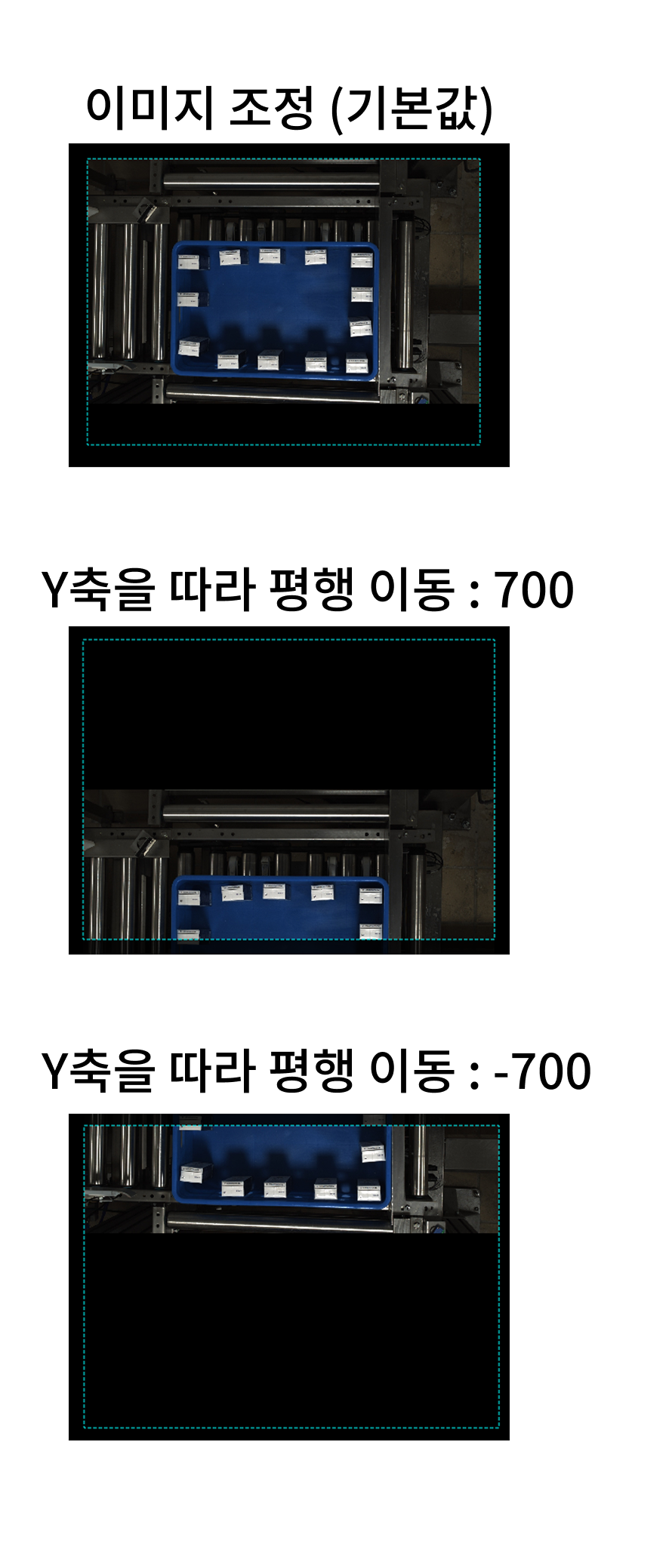파라미터 설명
모델 훈련-데이터 증강
데이터 증강은 원본 이미지에 회전, 크기 조정, 뒤집기 등의 작업을 수행하여 모델 훈련용 새로운 샘플을 생성합니다. 데이터 증강은 이미지 획득 조건이 제한적인 경우에도 데이터 다양성을 확보하고, 실제 환경 변화로 인한 이미지 변화를 효과적으로 시뮬레이션할 수 있는 수단입니다. 이를 통해 훈련 데이터의 양과 다양성을 보완할 수 있으며, 모델의 일반화 성능 및 추론 안정성을 향상시킬 수 있습니다. 그러나 특정 증강 작업이 이미지의 핵심 특징을 왜곡할 우려가 있는 경우, 모델의 훈련 효과에 악영향을 주지 않도록 해당 증강 파라미터를 비활성화하는 것을 권장합니다.
|
-
휘도
파라미터 파라미터 설명 조정 범위 기본값 예시 그림 휘도
이미지 밝기의 정도를 의미합니다. 현장 조명이 변할 경우, 휘도 범위를 조정하면 다양한 밝기 조건을 반영한 데이터를 증강할 수 있습니다. 필요에 따라 파라미터를 조정하되, 범위를 너무 넓게 설정하면 생성된 이미지가 과다 노출되거나 노출 부족 현상이 발생할 수 있습니다.
-100%~100%
-10%~10%
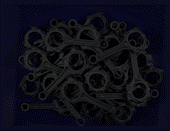
-
명암비
파라미터 파라미터 설명 조정 범위 기본값 예시 그림 명암비
가장 밝은 부분과 가장 어두운 부분 간의 밝기 비율을 의미합니다. 대상 물체가 배경과 잘 구분되지 않는 경우, 명암비 조절로 물체를 더 선명하게 표현할 수 있습니다.
-100%~100%
-10%~10%

-
평행 이동
파라미터 파라미터 설명 조정 범위 기본값 예시 그림 평행 이동
이미지의 모든 픽셀 좌표에 설정된 가로 및 세로 방향 오프셋을 더하여 이미지를 이동시킵니다. 작업 현장에서 물체(빈, 파렛트 등)가 넓은 범위로 이동할 수 있는 경우, 평행 이동 파라미터를 조정하여 가로 및 세로 방향 이동 값을 무작위로 증강할 수 있습니다.
-50%~50%
-15%~15%
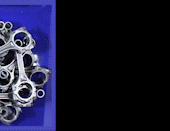
-
회전
파라미터 파라미터 설명 조정 범위 기본값 예시 그림 회전
이미지를 중심을 기준으로 설정된 각도만큼 회전시켜 새로운 이미지를 생성합니다. 대부분의 경우 기본 파라미터 설정만으로 충분합니다. 단, 회전으로 인해 대상 물체의 특징이 왜곡될 우려가 있는 경우에는 이 옵션을 비활성화하는 것이 좋습니다.
-180%~180%
-0%~0%

-
크기 조정
지원되는 모듈 : 인스턴스 세그먼테이션, 이미지 분류, 결함 세그먼테이션, 물체 검출, 텍스트 인식, 비지도 세그먼테이션, 텍스트 감지.
파라미터 파라미터 설명 조정 범위 기본값 예시 그림 크기 조정
특정 비율로 이미지를 축소하거나 확대합니다. 물체 배치 높이 차이가 클 경우, 크기 조정 파라미터를 조정하여 이미지 내 물체 크기 비율 변화를 반영한 데이터를 증강할 수 있습니다. 대상 영역이 작을 경우, 이미지 축소로 인해 물체 특징이 손실되는 것을 방지하기 위해 축소 비율 하한을 0%로 설정하는 것이 좋습니다.
-99%~99%
0%~0%
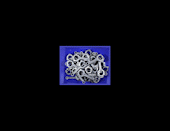
-
수평 뒤집기
지원되는 모듈 : 인스턴스 세그먼테이션, 이미지 분류, 결함 세그먼테이션, 물체 검출.
파라미터 파라미터 설명 조정 범위 기본값 예시 그림 수평 뒤집기
이미지를 좌우로 180° 뒤집습니다.
-
활성화
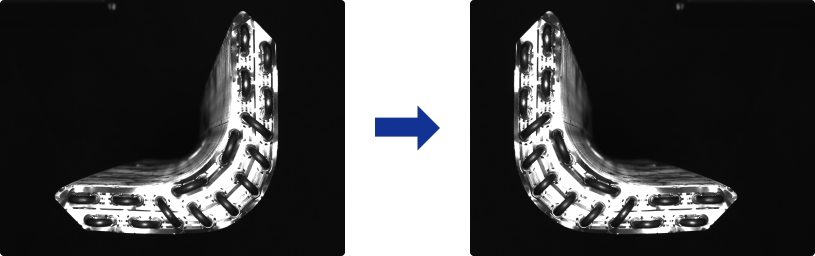
-
수직 뒤집기
지원되는 모듈 : 인스턴스 세그먼테이션, 이미지 분류, 결함 세그먼테이션, 물체 검출, 비지도 세그먼테이션.
파라미터 파라미터 설명 조정 범위 기본값 예시 그림 수직 뒤집기
이미지를 위아래로 180° 뒤집습니다.
-
활성화
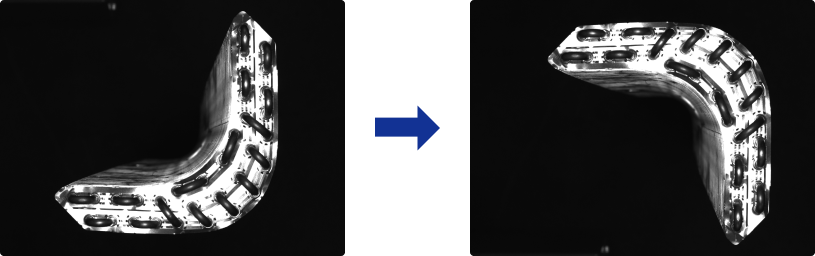
모델 훈련-파라미터 훈련
-
모델 유형
결함 세그먼테이션 및 텍스트 감지 모듈에서만 볼 수 있습니다. 모델 훈련 중에 선택할 모델 유형입니다.
파라미터 파라미터 설명 고정확도
높은 훈련 정확률이 필요한 시나리오에 적합합니다. 고속 모드에 비해 이 모드는 훈련 및 추론 속도가 느리고 GPU 메모리 사용량이 더 많습니다.
고속
빠른 훈련 속도가 필요한 시나리오에 적합합니다. 고정확도 모드에 비해 이 모드는 훈련 및 추론 속도가 빠르고 GPU 메모리 사용량이 더 적습니다.
-
입력된 이미지의 크기
신경망 훈련을 위한 입력 이미지의 높이와 너비(단위: 픽셀)입니다. 기본 설정을 사용하는 것이 좋지만, 이미지의 목표 영역이 작을 경우 입력된 이미지의 크기를 늘리는 것이 좋습니다. 이 파라미터를 설정할 때는 지정된 입력 크기에서도 레이블 영역과 원본 이미지 간의 대응관계가 명확히 보이는지 확인해야 합니다. 그렇지 않으면 모델 훈련 효과에 영향을 줄 수 있습니다.
모듈 조정 범위 기본값 물체 검출, 신속하게 위치 지정, 인스턴스 세그먼테이션, 결함 세그먼테이션, 텍스트 감지
256*256
512*512
768*768
1024*1024
512*512
이미지 분류
112*112
224*224
448*448
512*512
비지도 세그먼테이션
128*128
256*256
512*512
256*256
-
그리드 컷팅 도구를 활성화한 후, 입력된 이미지의 크기는 신경망에 공급되는 잘린 작은 이미지의 크기를 의미합니다.
-
이 파라미터를 조정한 후 모델을 다시 훈련해야 합니다.
-
-
배치 크기(Batch Size)
한 번의 신경망 훈련에 사용되는 샘플 수입니다. 예를 들어 배치 크기를 2로 설정하면 두 개의 이미지가 하나의 데이터 배치로 GPU에 입력되어 훈련됩니다. 기본 설정을 사용하는 것을 권장합니다.
모듈 조정 범위 기본값 신속하게 위치 지정
1, 2, 4, 8, 16, 32
1
물체 검출, 인스턴스 세그먼테이션, 결함 세그먼테이션, 텍스트 감지(고정확도)
2
텍스트 감지(고속), 이미지 분류, 비지도 세그먼테이션
4
텍스트 인식
8
-
평가 간격
모델 훈련련 중 각 평가 간격에 대한 epoch 수입니다. 기본값을 사용하는 것이 좋습니다. 평가 간격 값을 높이면 훈련 속도가 빨라지지만, 값이 작을수록 최적의 모델을 선택하는 데 더 유리합니다.
기본값: 10
-
Epochs
모델 훈련의 총 에포크(epoch) 횟수를 의미합니다. epoch란 모델이 전체 훈련 세트를 한 번 모두 처리하는 과정을 말합니다. 기본값을 사용하는 것을 권장합니다.
첫 번째 훈련 시에는 프로젝트의 정확도 요구 수준이 높거나 인식 난이도가 높고 작업이 복잡한 경우,epoch 수를 늘려 충분히 훈련시키는 것이 좋습니다. epoch 수가 부족하면 모델이 최적의 정확도에 도달하기 전에 훈련이 조기 종료될 수 있습니다. -
학습률
학습률은 신경망 학습 과정에서 최적화 반복 시마다 이동하는 step 크기를 의미합니다. 학습률이 너무 크면 손실 함수 값이 진동하거나 오히려 증가할 수 있으며, 학습률이 너무 작으면 모델의 수렴 속도가 매우 느려집니다. 기본값을 사용하는 것을 권장합니다.
모듈 조정 범위 기본값 물체 검출, 이미지 분류, 신속하게 위치 지정, 인스턴스 세그먼테이션
0~1
0.0010
결함 세그먼테이션
고속: 0.0200
고정확도: 0.0050
비지도 세그먼테이션
0.4000
텍스트 감지
고속: 0.0200
고정확도: 0.0030
텍스트 인식
0.0001
-
GPU ID
모델 훈련 장치의 그래픽 카드 정보입니다. 여러 개의 GPU가 있는 경우, 지정된 GPU에서 훈련을 수행할 수 있습니다. 훈련 탭에서 훈련 센터 버튼을 클릭하고 팝업 창의 왼쪽 하단에서 GPU 메모리 사용량을 확인할 수 있습니다.
-
최대 훈련 물체 수
인스턴스 세그먼테이션, 물체 검출 모드에서 볼 수 있습니다. 이 파라미터는 훈련 중 인식할 수 있는 최대 물체 수를 제한하는 데 사용되며, 기본값으로는 비활성화되어 있습니다. 해당 파라미터를 활성화하고 값을 설정하면 일부 이미지에 대해 모델 추론 속도를 향상시킬 수 있습니다.
이미지 사전 처리 도구
원본 이미지가 조명이나 기타 요인으로 인해 지나치게 어둡거나 밝거나, 대상 물체의 특징이 명확하지 않아 모델 인식 성능이 저하되는 경우가 있습니다. 이때는 이미지 사전 처리 도구에서 휘도, 명암비, 컬러 밸런스 등 파라미터를 조정하여 개선할 수 있습니다. 사전 처리의 범위는 현재 프로젝트의 모든 이미지입니다.사전 처리된 이미지는 훈련 세트/검증 세트의 원본 이미지를 대체합니다.
-
휘도
가져온 이미지의 밝기 정도를 조정하여, 원본 이미지가 과도하게 밝거나 어두워 모델 인식 효과에 영향을 미치지 않도록 합니다. 이 파라미터는 슬라이더를 드래그하거나 값을 직접 입력하여 조정할 수 있습니다.
파라미터 파라미터 설명 조정 범위 기본값 예시 그림 휘도
이미지 밝기의 정도를 의미합니다. 휘도가 클수록 이미지가 더 밝아지고, 휘도가 작을수록 이미지가 더 어두워집니다.
-100%~100%
0%
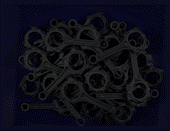
-
명암비
가져온 이미지의 명암비를 조정하여 대상 물체 윤곽선, 가장자리 및 질감을 더욱 선명하게 하여 모델이 대상 물체 특징을 더 잘 추출할 수 있도록 합니다. 이 파라미터는 슬라이더를 드래그하거나 값을 직접 입력하여 조정할 수 있습니다.
파라미터 파라미터 설명 조정 범위 기본값 예시 그림 명암비
이미지의 밝은 영역과 어두운 영역 간 휘도 비율입니다. 명암비가 높을수록 색상 간의 차이가 크고, 명암비가 낮을수록 색상 간의 차이가 작습니다.
-100%~100%
0%

-
컬러 밸런스
이미지의 색상 편향(color cast), 과포화 또는 채도 부족 현상을 교정하여 색상 및 조명 결함을 보정합니다. 이를 통해 이미지 색상을 실제와 가깝게 조정하고 데이터 품질을 향상시킵니다. 기본적으로 컬러 밸런스 기능은 비활성화되어 있습니다.
-
밸런스 유형
컬러 밸런스의 유형입니다. 사용자는 필요에 따라 '조명 정규화' 또는 '적응형 컬러 균형 조정기’를 선택할 수 있습니다.
파라미터 값 파라미터 값 설명 조정 범위 기본값 예시 그림 조명 정규화
다양한 이미지의 휘도와 명암비를 정규화하여 이미지 간 조명 차이를 줄이거나 제거함으로써 특징 추출 및 모델 훈련 효율을 개선할 수 있습니다.
-
-
-
평균 휘도
평균 휘도는 이미지 내 모든 픽셀의 휘도 값의 평균으로, 이미지 전체의 휘도를 측정하는 데 사용됩니다.
0~200
100
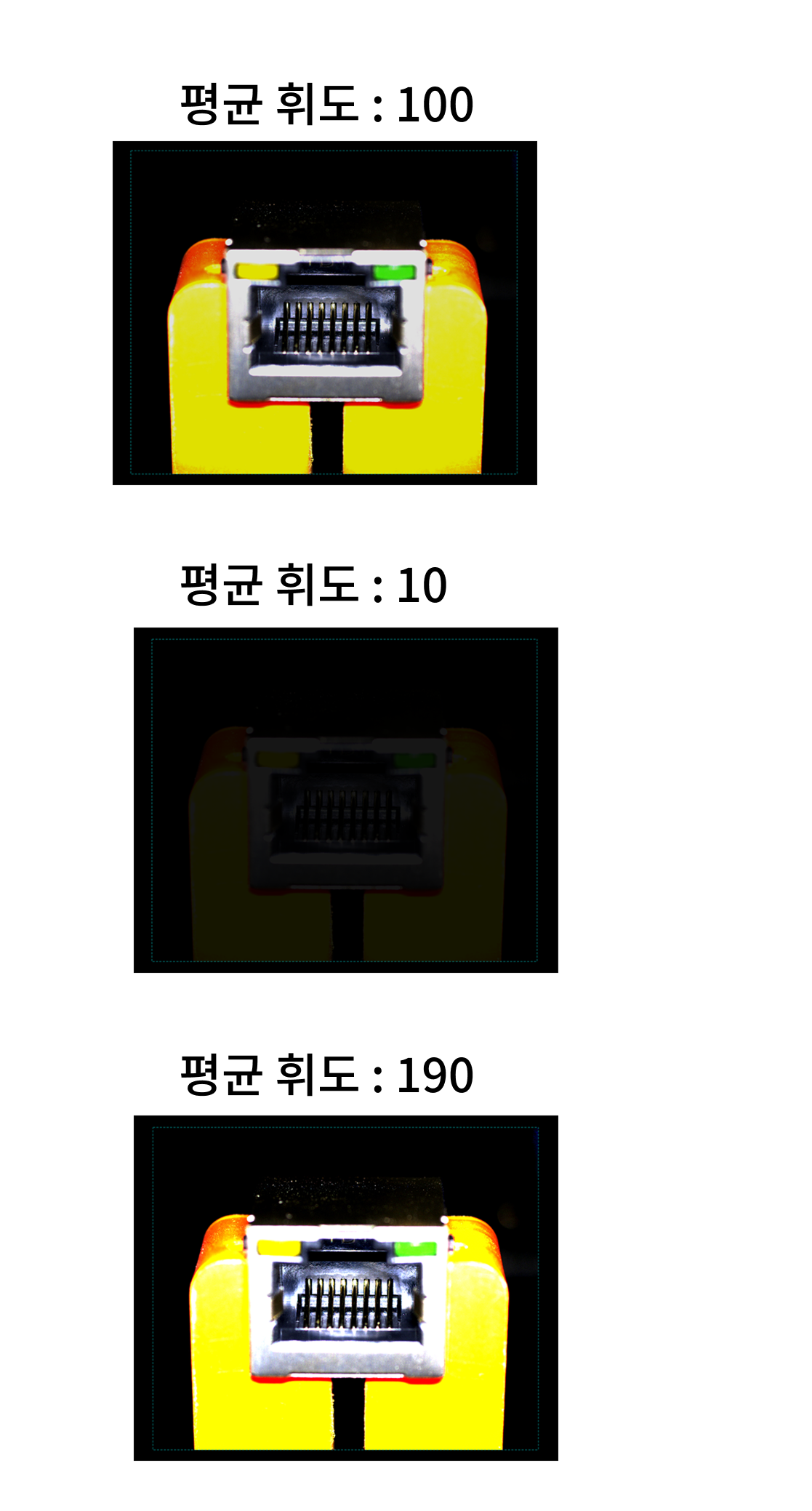
ROI
컬러 밸런스 유형은 '조명 정규화' 모드에서 볼 수 있습니다. 이 파라미터는 컬러 밸런스 조정이 적용되는 이미지 영역을 나타냅니다.
사용자는 중심점 좌표(X, Y), 너비, 높이 등의 파라미터를 입력하여 컬러 밸런스의 ROI를 조정할 수 있습니다.
가져온 이미지에 따라 유연하게 조정하십시오.
-
적응형 컬러 균형 조정기
적응형 컬러 균형 조정기 이미지의 컬러 균형을 자동으로 조정하여 색감을 개선합니다.
-
-
-
요구 사항을 충족할 때까지 데이터 획득 기준에 따라 이미지를 조정하세요.
신속하게 위치 지정 모듈
-
회전
파라미터 파라미터 설명 조정 범위 기본값 예시 그림 회전
이미지를 중심점을 기준으로 지정된 각도만큼 시계 방향으로 회전합니다.
0°~360°
-0°

-
X축을 따라 평행이동
파라미터 파라미터 설명 기본값 예시 그림 X축을 따라 평행이동
이미지를 X축 방향으로 지정된 거리만큼 평행 이동합니다. 단위: 픽셀(px).
0

-
Y축을 따라 평행이동
파라미터 파라미터 설명 기본값 예시 그림 Y축을 따라 평행이동
이미지를 Y축 방향으로 지정된 거리만큼 평행 이동합니다. 단위: 픽셀(px).
0